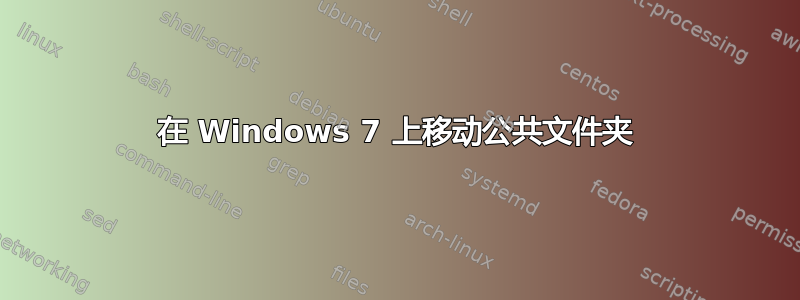
这个问题不是关于用户文件夹,而是关于 Windows 7 上的公共用户文件夹。
如何将音乐、图片、视频等文件夹映射到其他位置。
如果您右键单击,转到属性,然后查看位置选项卡,则它在 Windows 7 上不可编辑。
答案1
Ivo 发布的解决方法对我不起作用。正如 Omar 最初所写,位置选项卡中的文本框不可变,并且没有浏览或移动按钮。
我发现以下对我有用的解决方案:
关闭所有文件夹窗口。
通过单击“开始”、“所有程序”、“附件”,右键单击“命令提示符”,然后单击“以管理员身份运行”,打开提升的命令提示符窗口。
单击“开始”按钮。按住 CTRL 和 SHIFT 键,然后右键单击“开始”菜单中的空白区域。您将看到一个弹出菜单,其中包含两个选项,即“退出资源管理器”和“属性”。选择“退出资源管理器”。您的开始菜单和任务栏将消失。
切换到管理员命令提示符窗口
在命令提示符中,输入 explorer.exe 并按 ENTER。这将以提升的权限启动 Shell。
现在您可以打开原始公共文件夹,并应该具有对位置选项卡的完全访问权限,包括恢复、移动和“查找目标”按钮。
移动完公共文件夹后,请注销并重新登录,以使资源管理器恢复到提升前的级别。这是一个重要的安全步骤。
作为参考,以上内容总结如下:Windows Vista 中公共文件夹位置选项卡中缺少移动按钮
如果管理员帐户已启用,只需以管理员身份登录,您就应该可以完全访问公共文件夹的位置选项卡。在这种情况下,上述解决方案可能不起作用。
如果要启用管理员账户,请参见:在 Windows 7 中启用管理员帐户
答案2
答案3
此链接微软有一些详细的说明 - 我发现仅使用管理员级别的命令没有必要进入安全模式。
答案4
你可以用以下方法替换它们创建符号链接。


